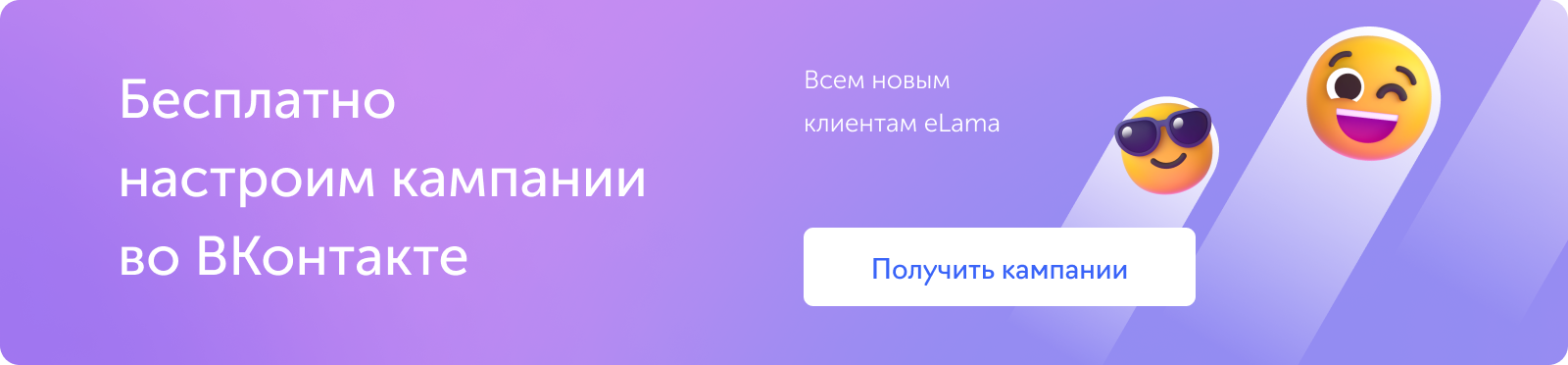В кабинете VK Рекламы можно создать кампанию для рекламы мобильного приложения. Ее целью могут быть скачивания или события внутри приложения — например, подписка или покупка. Разбираем в пошаговой инструкции, как подготовиться к запуску кампании.
Чтобы настроить рекламу для мобильного приложения, необходимо добавить приложение в рекламный аккаунт, подключить трекер и настроить отслеживание событий.
Добавляем приложение в рекламный аккаунт
Чтобы добавить приложение в новом кабинете VK Рекламы, перейдите в меню слева в раздел «Мобильные приложения» и нажмите на кнопку «Добавить приложение».
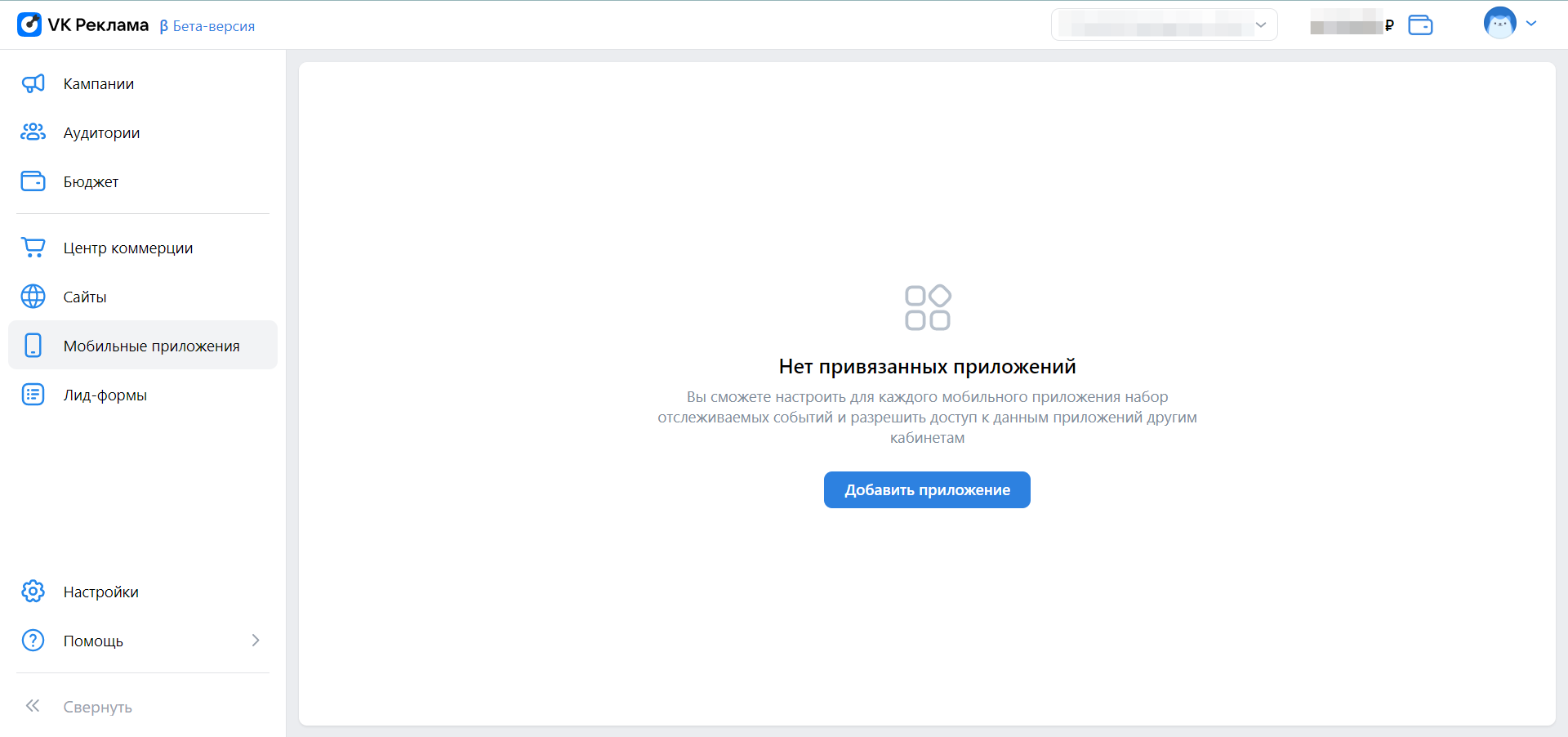
В открывшемся меню вставьте ссылку из магазина приложений — сейчас VK Реклама поддерживает ссылки из магазинов Google Play, App Store и RuStore. Затем жмите «Добавить».
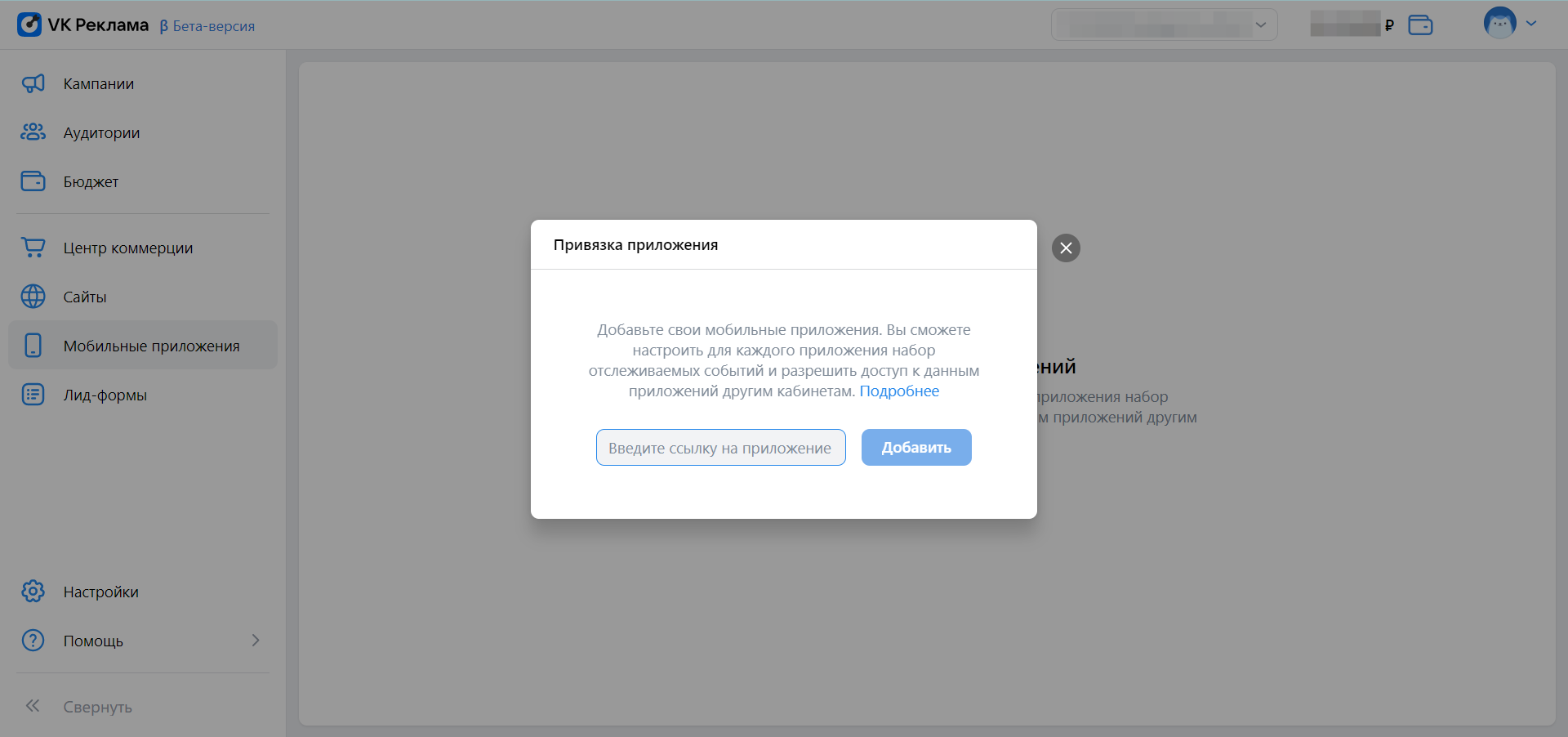
Если вы вставили ссылку на приложение, которое не рекламировалось в других аккаунтах VK Рекламы или myTarget, появится код привязки. Его нужно будет указать в настройках трекера для отправки событий из приложения в аккаунт VK Рекламы.
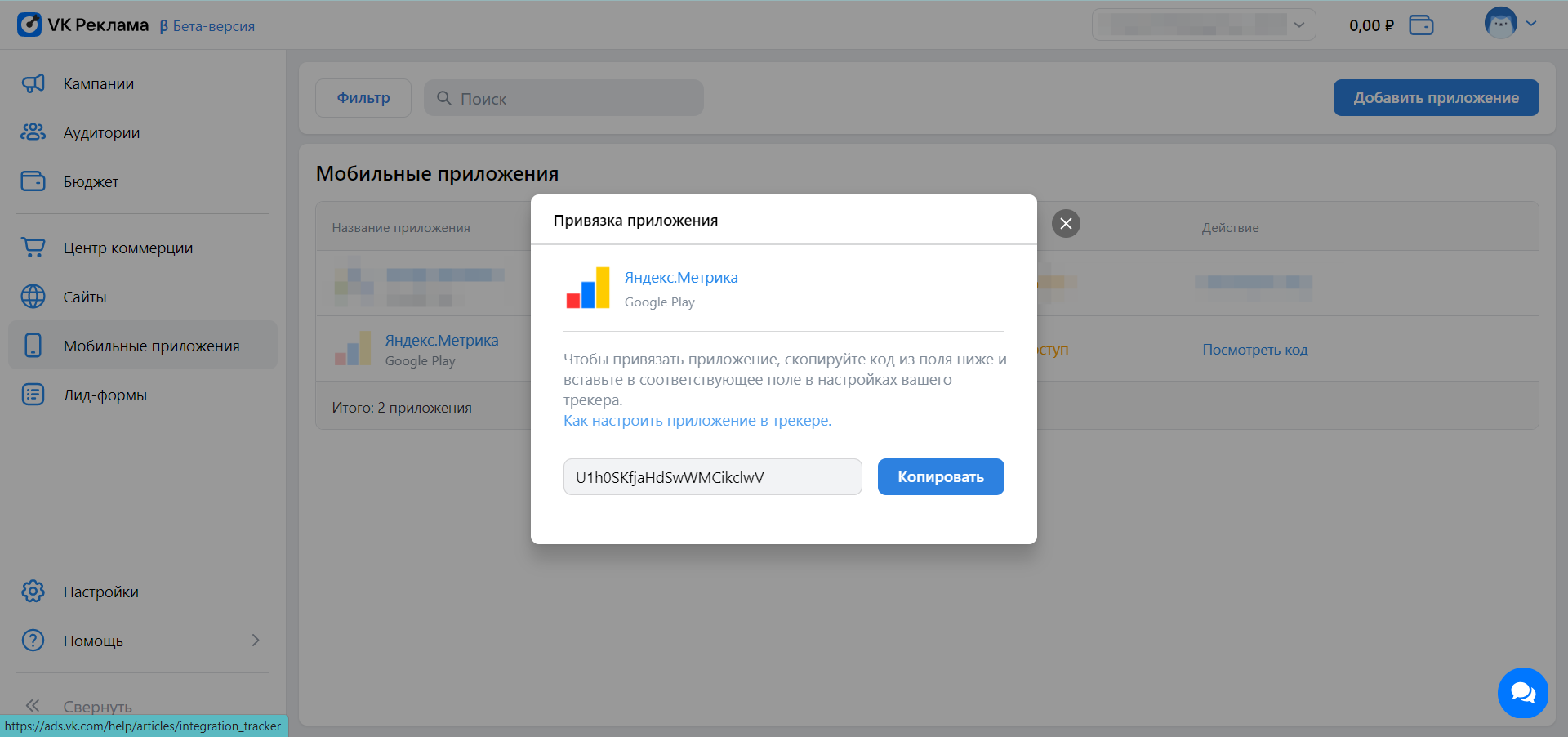
Если вы вставили ссылку на приложение, которое рекламировалось или рекламируется в другом аккаунте VK Рекламы или myTarget, появится возможность запросить доступ, а также написать в поддержку, если вы не можете попасть в аккаунт-владелец приложения.
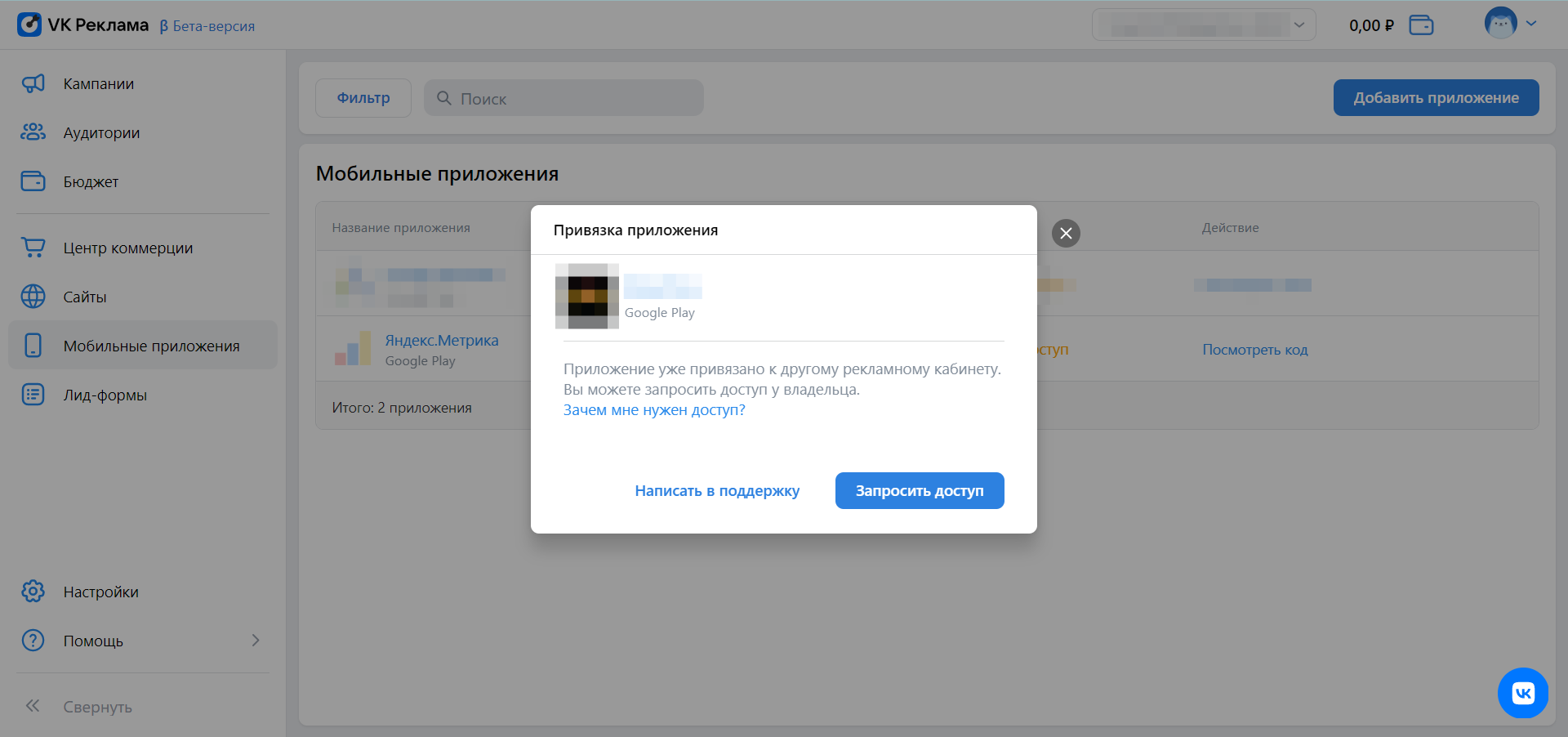
Когда вы добавляете приложение в рекламную систему впервые, у него будет статус «Проверяем доступ». Если приложение уже рекламируется в myTarget или другом аккаунте VK Рекламы, будет статус «Запрошен доступ». Подробнее о других статусах читайте в справочном центре VK.
Если нажать кнопку «Посмотреть код», снова откроется окно с кодом привязки трекера. В столбце «Название трекера» появится его название из системы, которую вы привяжете к этому приложению в VK Рекламе.
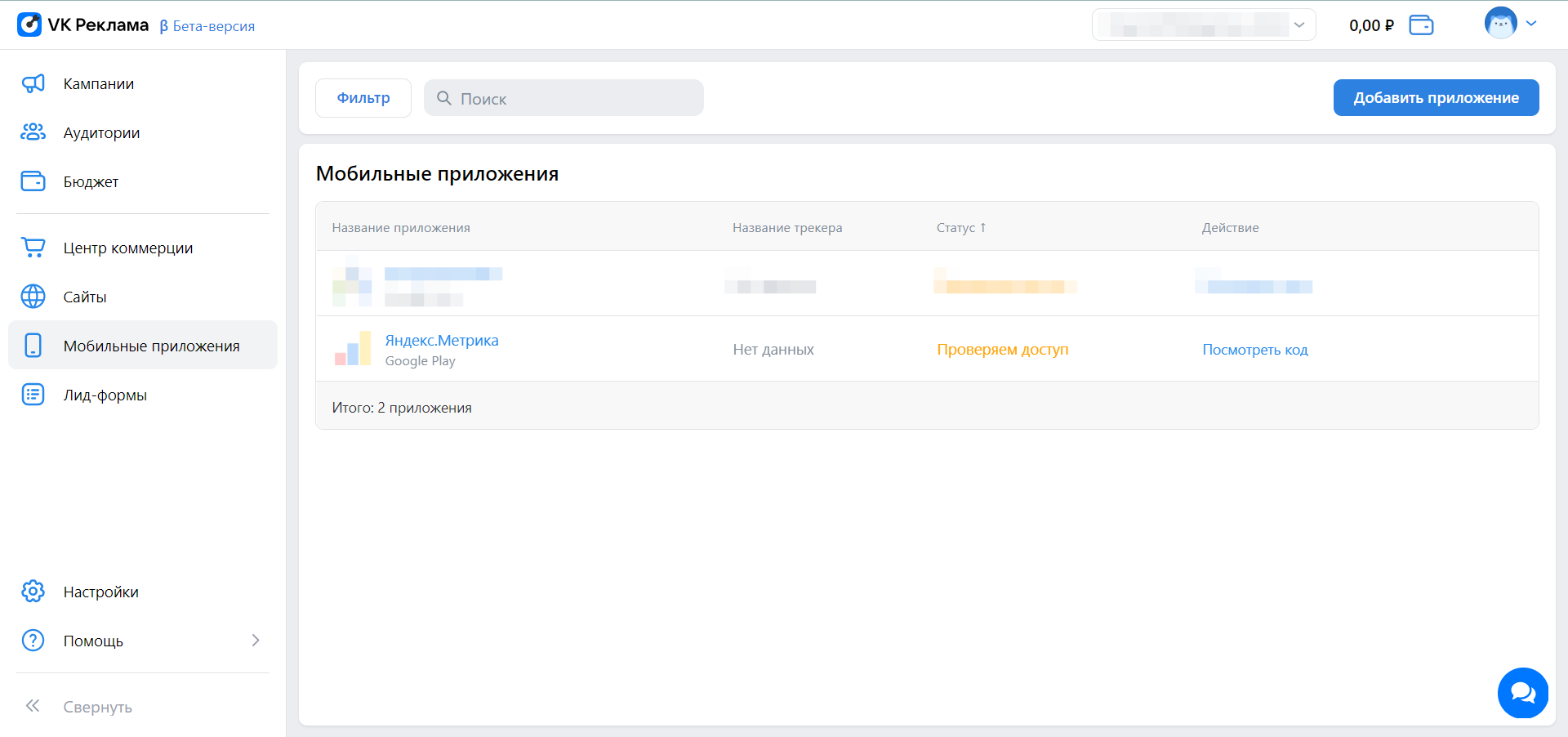
Подключаем трекер
Сейчас в VK Рекламе доступна настройка событий только для приложений на Android. Для отслеживания событий и оптимизации рекламных кампаний нужно настроить связь аккаунта и одного из доступных трекеров:
-
myTracker — бесплатный,
-
AppMetrica — бесплатный,
-
AppsFlyer,
-
Adjust.
Мы рассмотрим подключение на примере трекера myTracker. После регистрации сервис предложит вам пошагово настроить рабочее окружение, в котором будет происходить работа с аналитикой, и установить в приложение SDK.
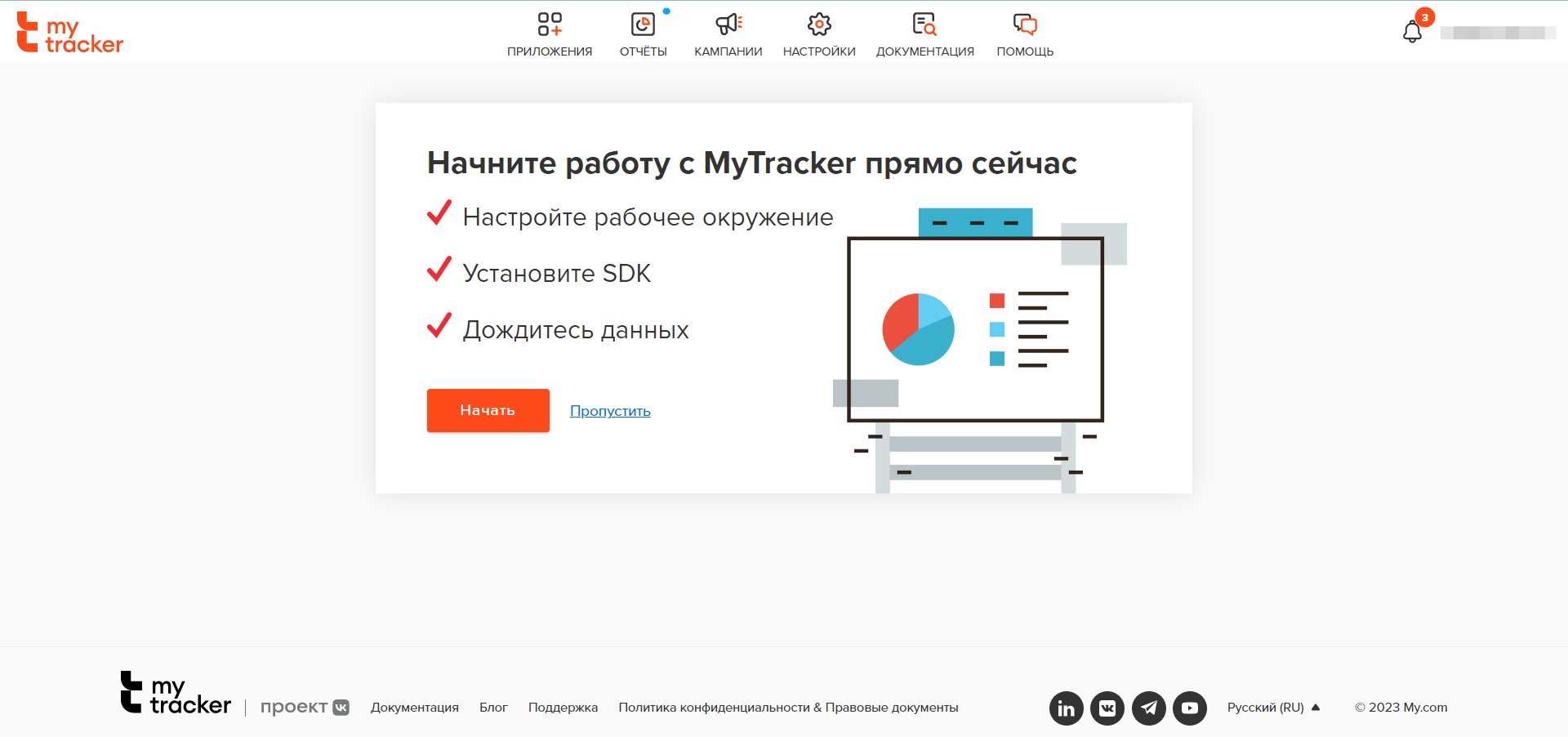
Затем нужно будет настроить отправку событий из myTracker в VK Рекламу. Для этого наведите курсор на вкладку «Кампании» в шапке сайта и нажмите «Партнеры».
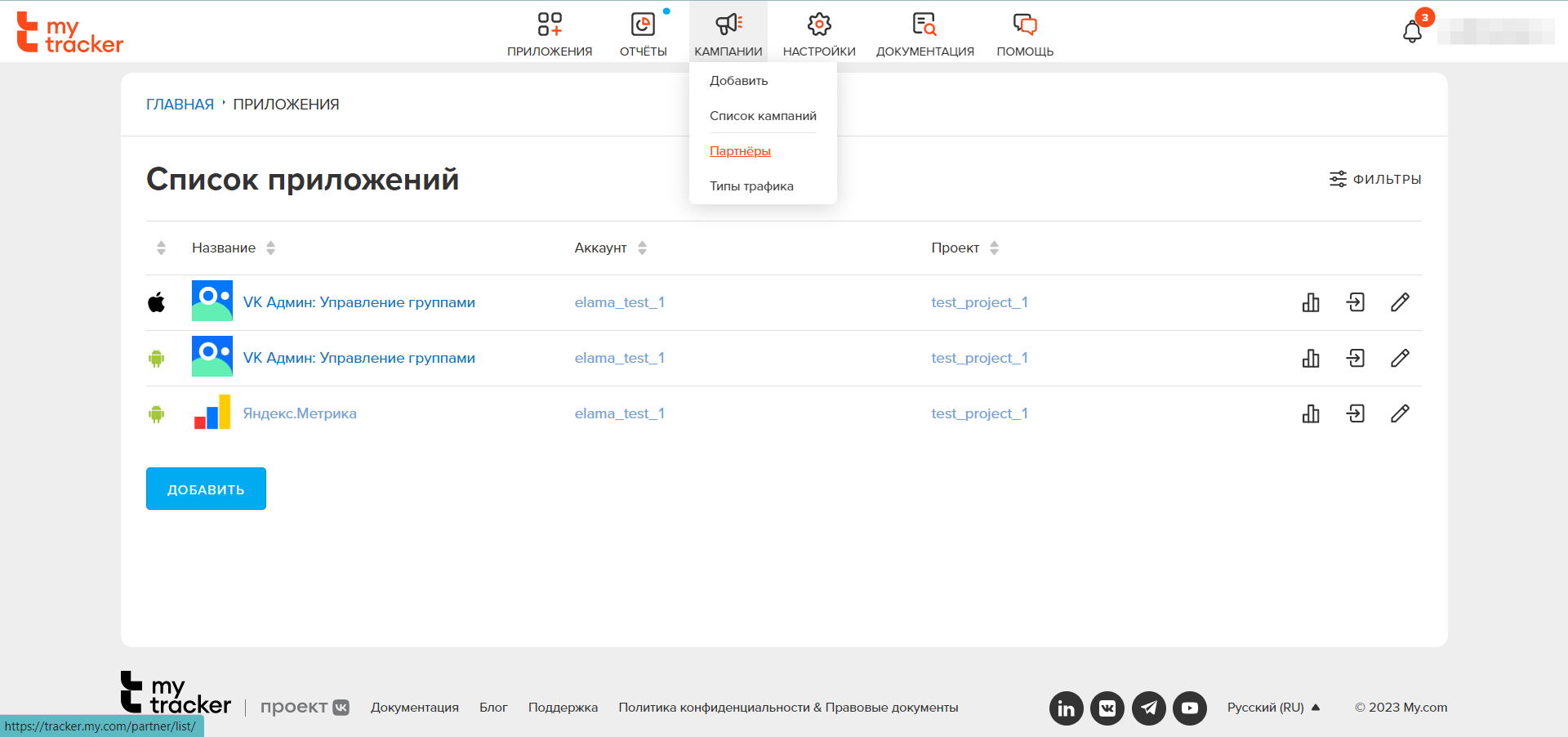
Из списка выберите «VK Ads + myTarget» и нажмите «Настройки».
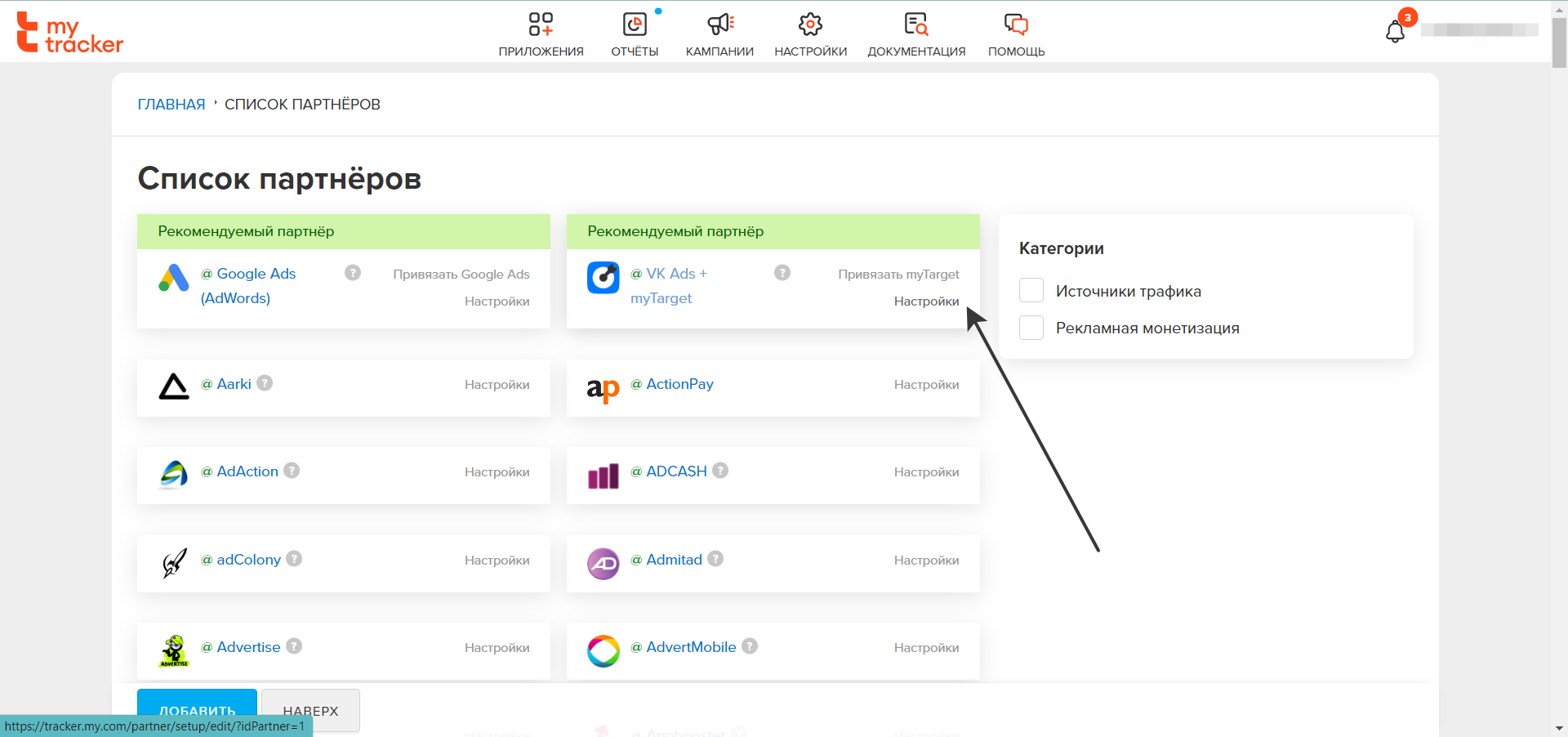
Вы попадете на вкладку «Отправка событий». Нажмите на поле с выбором приложения и выберите из списка то, которое добавили во время настройки рабочего пространства.
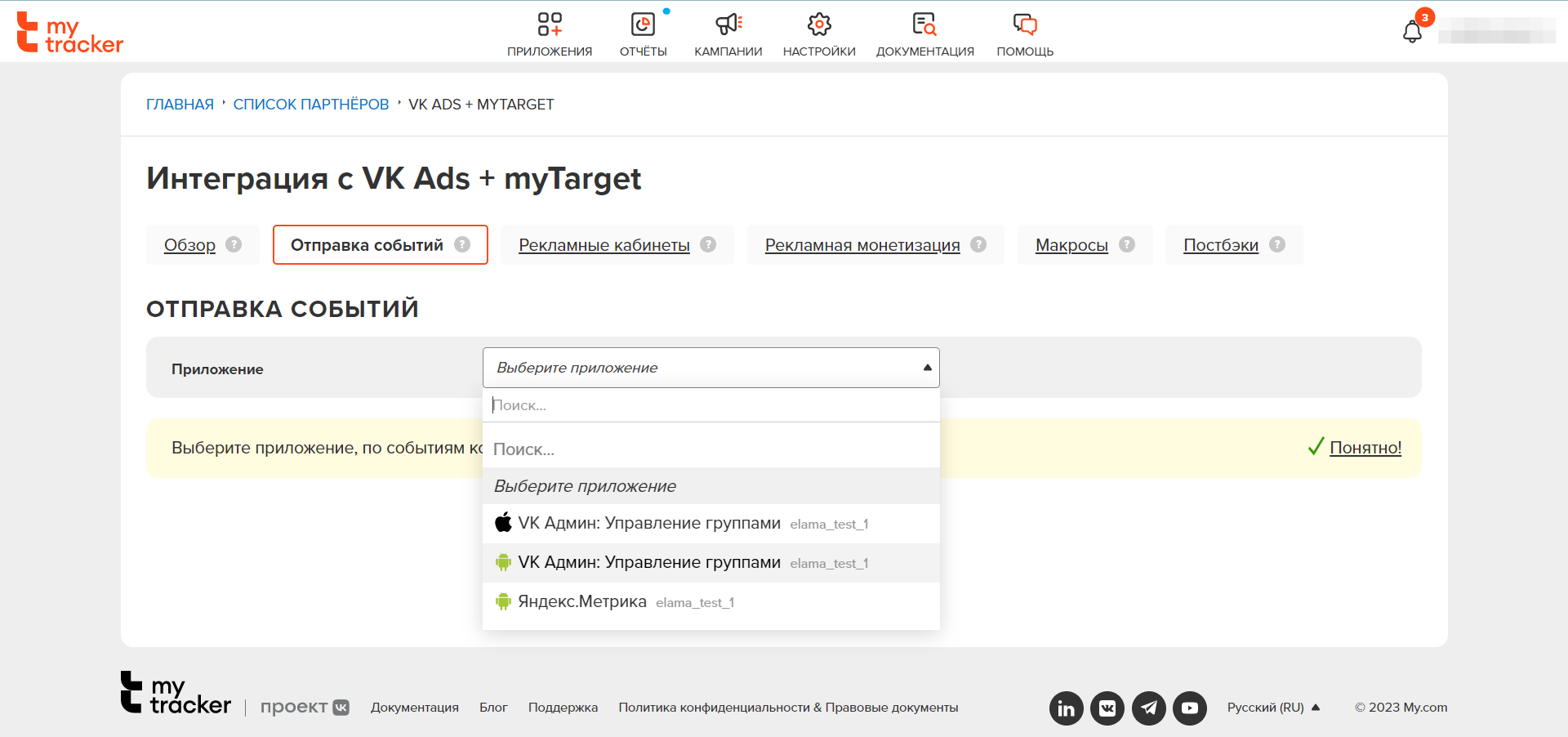
В поле App ID нужно вставить код, который был сгенерирован в VK Рекламе во время привязки мобильного приложения в предыдущем разделе этой статьи.
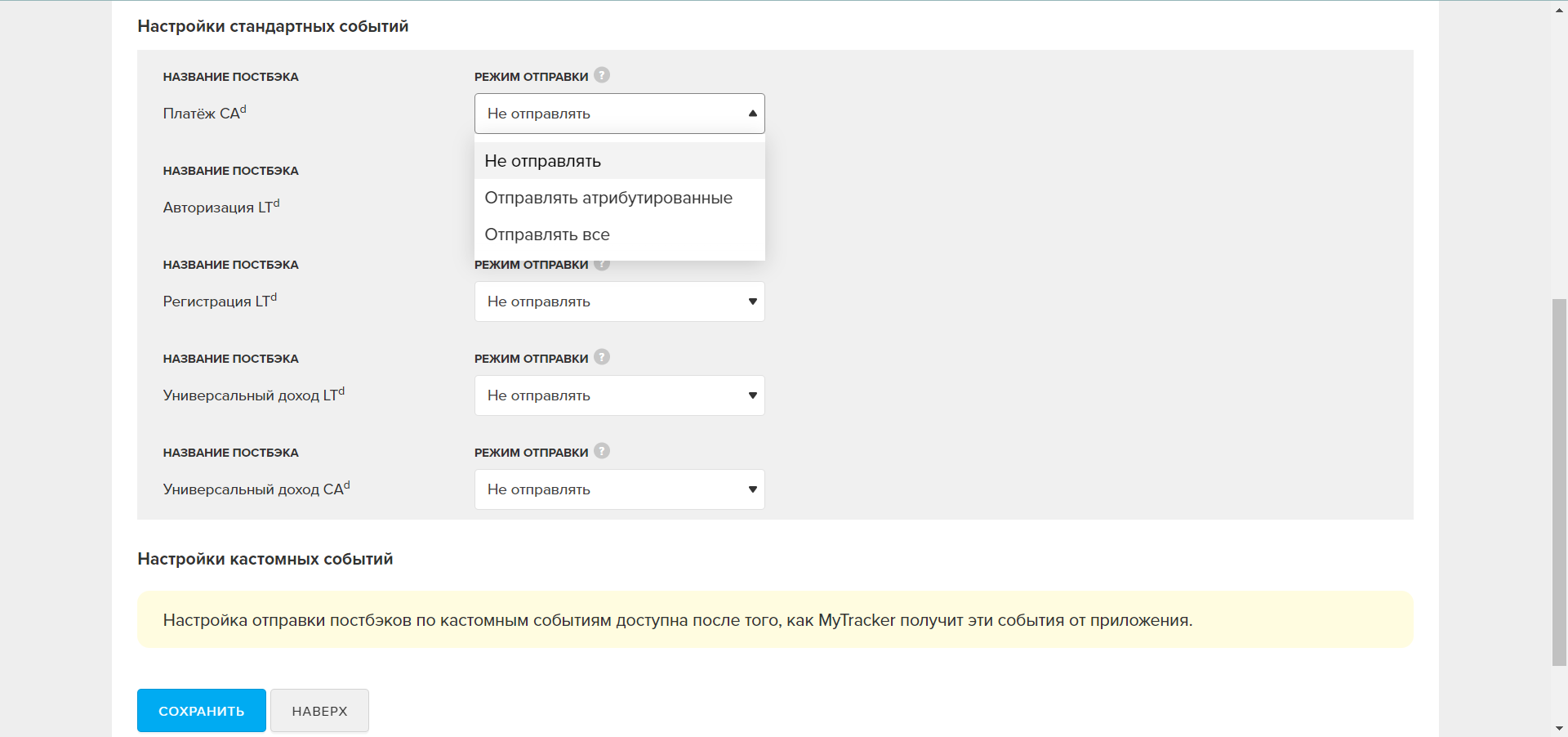
В поле «Настройки стандартных событий» вы сможете указать, нужно ли отправлять в VK Рекламу данные о событиях — то есть, постбэк. Можно отправлять атрибутированные события — совершенные пользователями, которые пришли по рекламе, — или вообще все события.
Если вы уже установили в приложение SDK myTracker, вам будет доступна настройка отправки кастомных событий после того, как информация о них поступит в трекер. Кастомные события — это те, для которых вы не задавали условия в самом трекере, а настроили их в коде приложения. Трекер собирает данные о том, какие события совершают пользователи внутри приложения и может отправить их в VK Рекламу, а вы сможете проанализировать и оптимизировать кампанию.
Для отправки событий из трекера в VK Рекламу вы можете настроить три формата. Первый — отправлять все события пользователей, в том числе и те, которые произошли не благодаря рекламе. Второй — отправлять события, которые совершили пользователи, перешедшие по рекламе — то есть, атрибутированные. Третий — вообще не отправлять в VK Рекламу информацию о событиях.
Также появится поле с трекинг-ссылкой, которую вы будете использовать при создании рекламной кампании.
Как только завершите настройку, нажмите «Сохранить» в левой нижней части экрана.
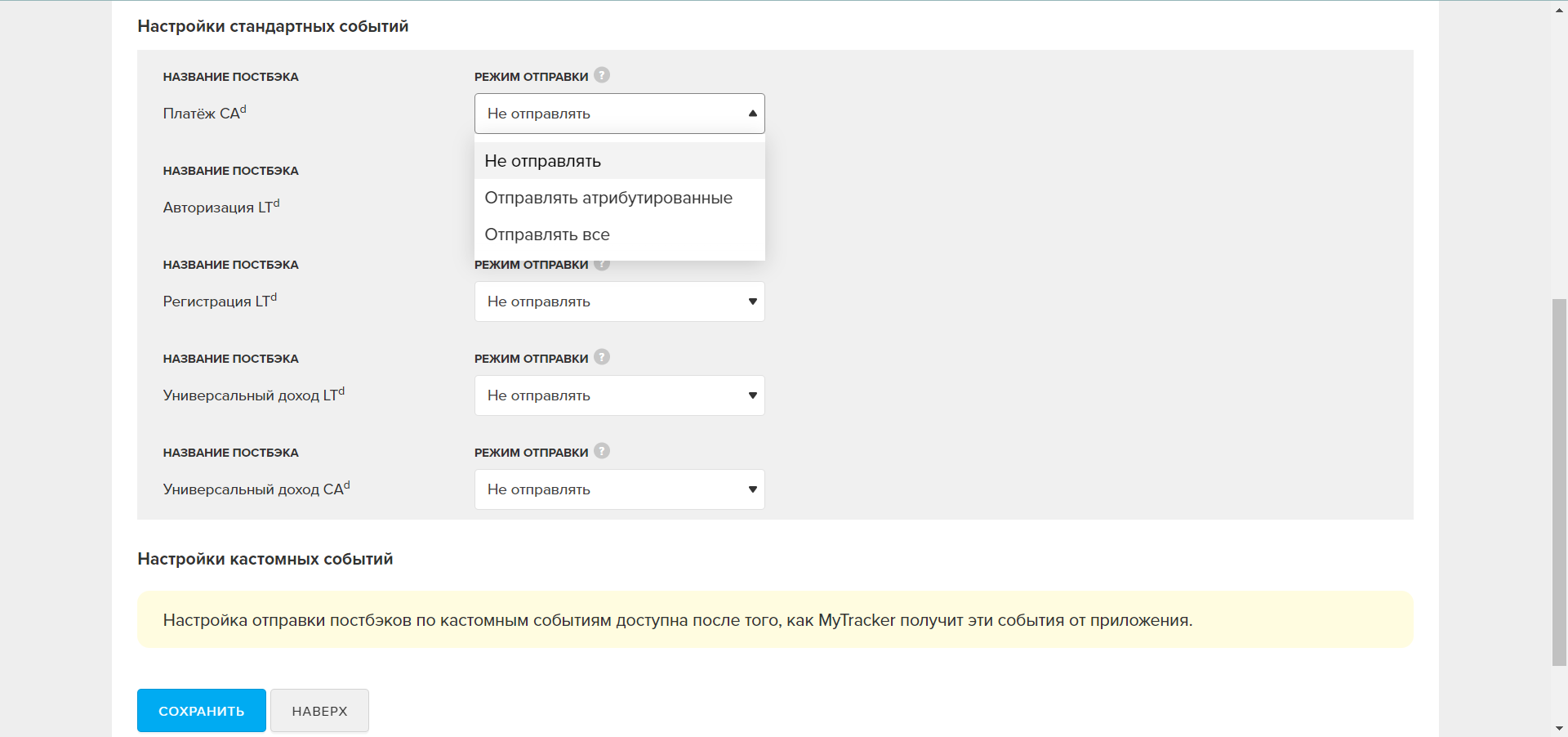
Настраиваем события и доступы
Как только из трекера в VK Рекламу придет информация о достижении первых событий, статус приложения изменится. Если приложению в этом аккаунте был выдан доступ из другого аккаунта VK Рекламы или myTarget, вы увидите статус «Есть доступ». Если вы впервые подключаете приложение в VK Рекламе, будет статус «Вы владелец».
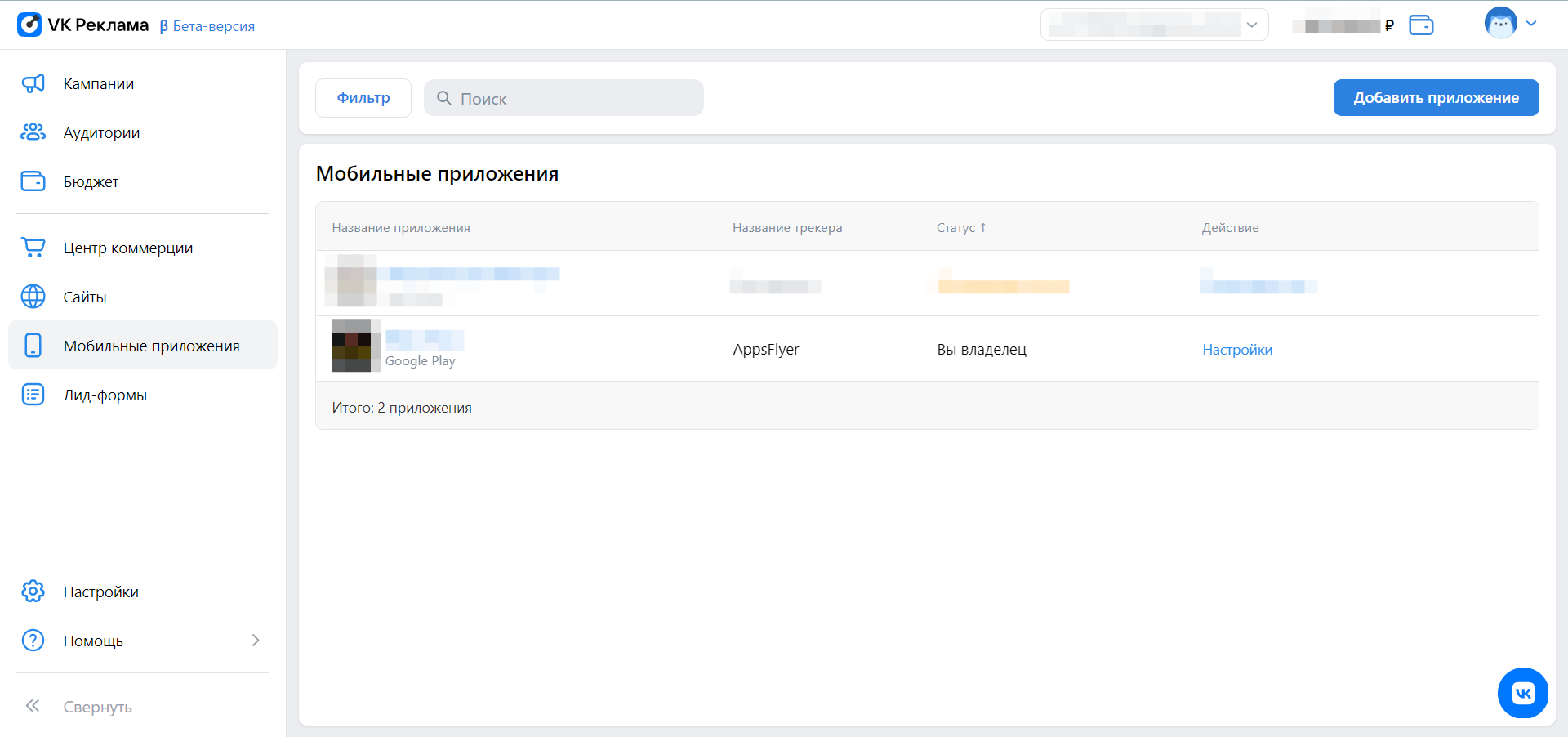
Если в столбце «Действие» нажать «Настройки», откроется экран со списком событий, которые трекер передает в VK Рекламу.

Каждому из событий можно задать категорию по кнопке «Выбрать категорию»: например, открытие приложения или завершение регистрации. Разным событиям можно задавать одну и ту же категорию, а количество событий в одной категории не ограничено.
Если задать событиям категории, система оптимизации рекламы будет ориентироваться на эти настройки при подборе аудитории для показа. С полным списком категорий вы можете ознакомиться в справке VK.
Если приложение добавлено впервые именно в этом аккаунте VK Рекламы, на вкладке «Доступы» вы увидите все аккаунты VK Рекламы с доступом к приложению. Там будут указаны ID аккаунтов, их названия, уровень доступа и возможные действия. Запросы от других аккаунтов VK Рекламы можно одобрить или отклонить, а уже одобренные запросы — удалить.
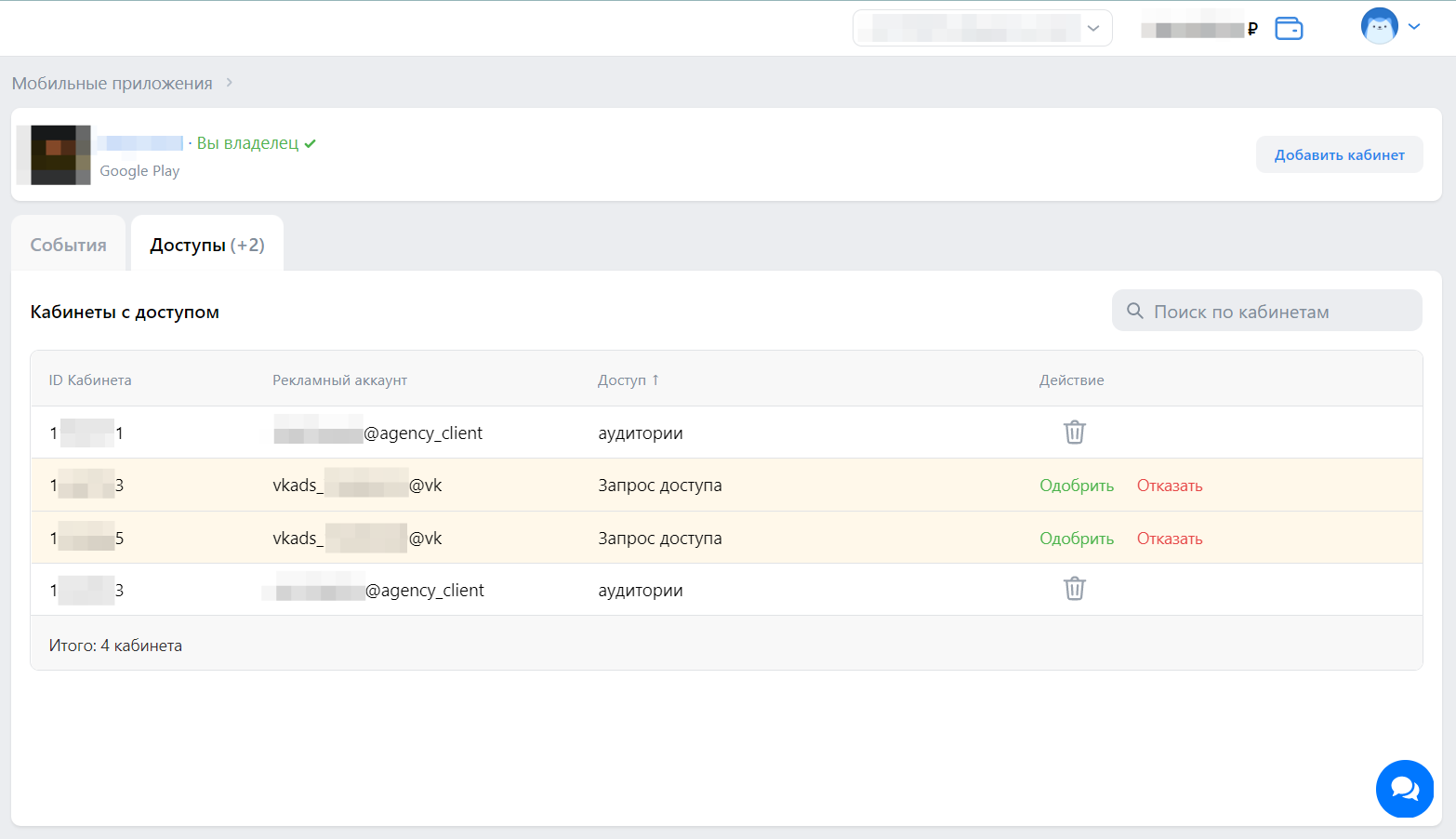
Если нажать кнопку «Добавить кабинет» в правом верхнем углу экрана, откроется окно, в котором вы можете указать ID аккаунта VK Рекламы, которому хотите выдать доступ к добавленному приложению. Если приложение уже было подключено в другом аккаунте myTarget, для продвижения этого приложения в вашем текущем аккаунте VK Рекламы нужно будет выдать доступ по инструкции.
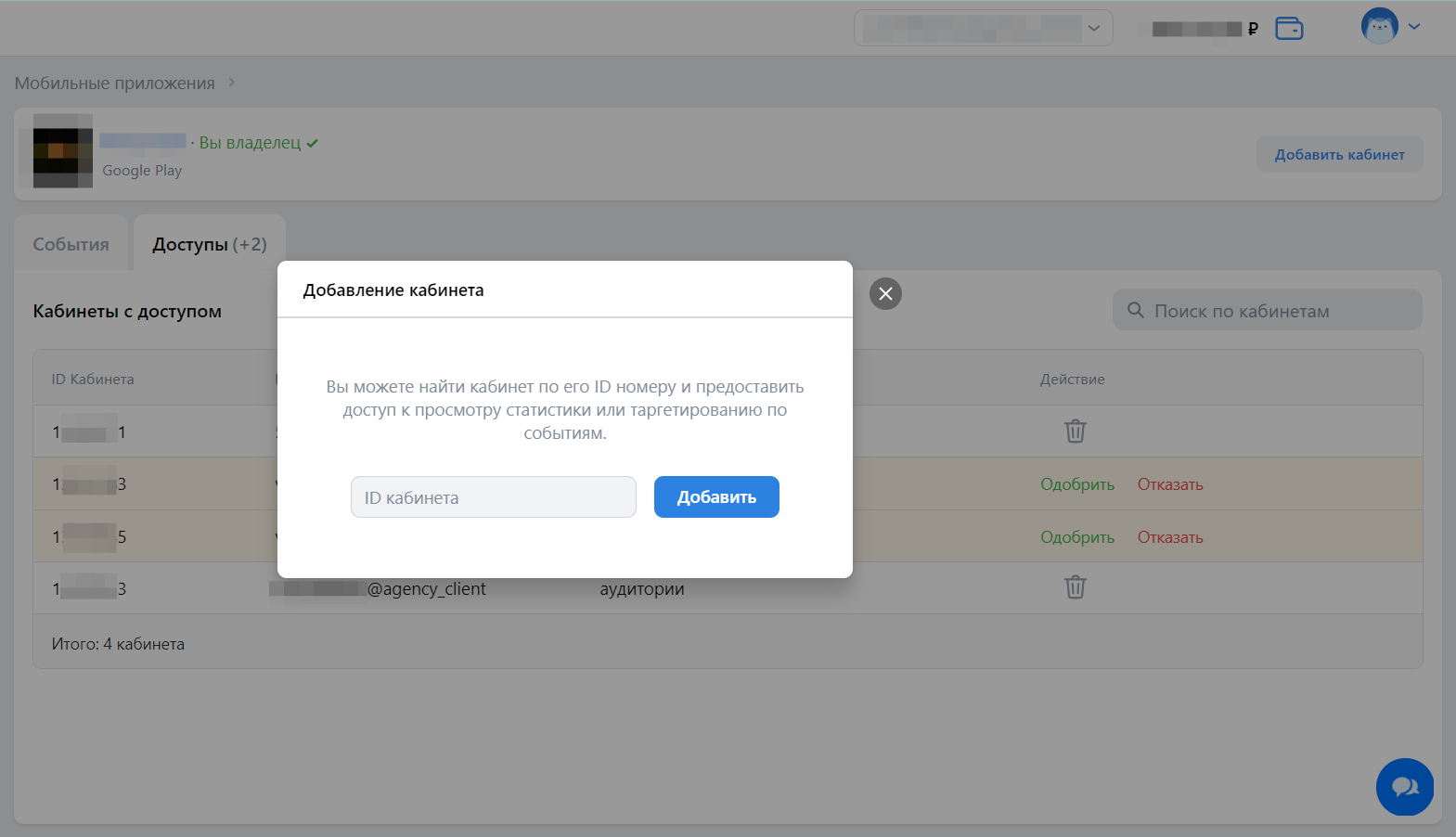
Отслеживаем статистику
После запуска кампаний вы сможете отслеживать данные по установкам и открытиям приложения. Доступные метрики и типы атрибуции видны на скриншоте ниже. Время атрибуции можно выбрать по дате показа или по дате совершения события.
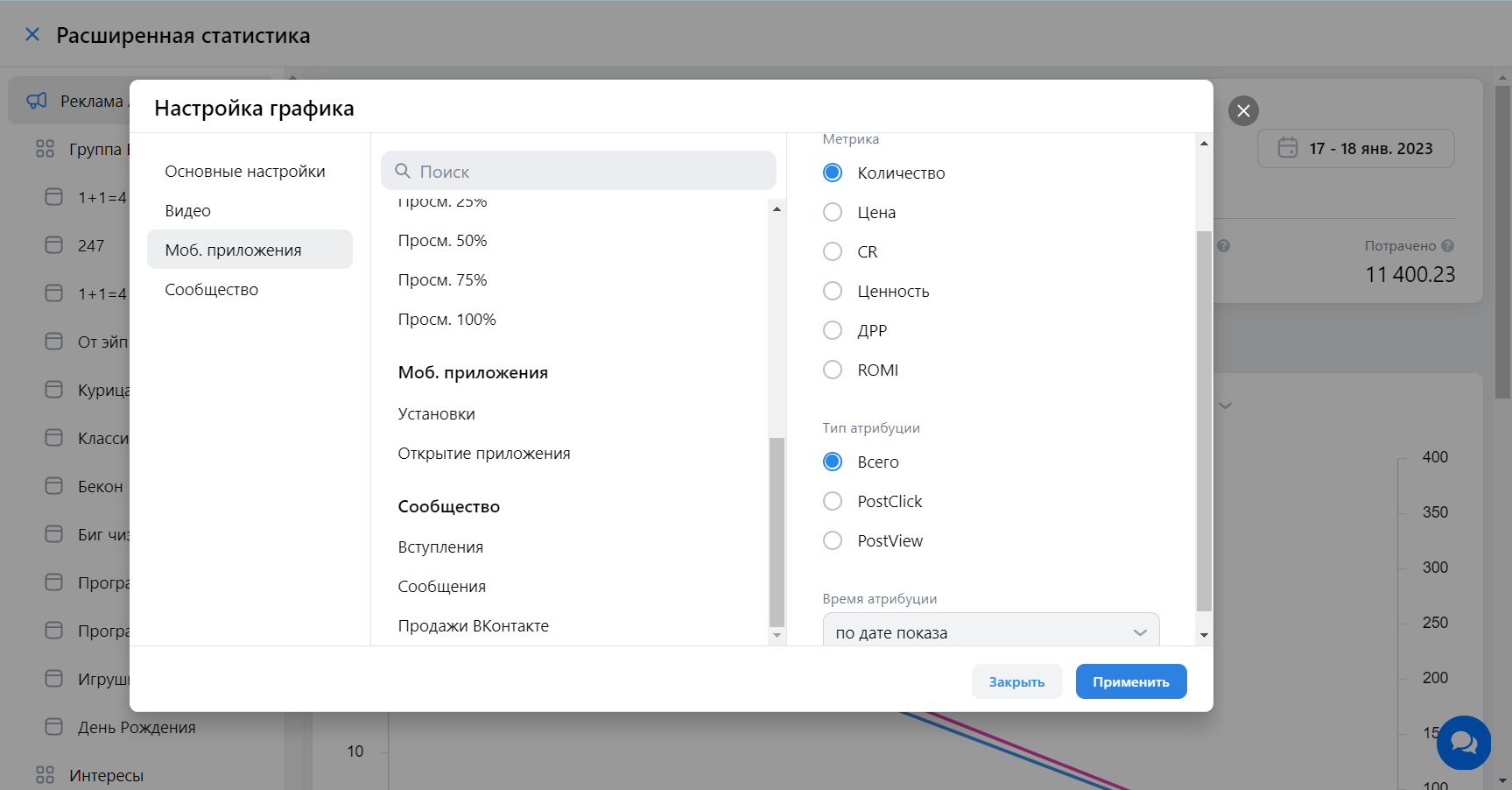
Теперь вы умеете добавлять мобильные приложения и настраивать интеграцию с трекером в новом кабинете VK Рекламы.